Telegeram网页版注册与登录教程:入口、中文设置及验证码问题的解决方案
来源:Telegeram官网 时间:2025-08-26 15:42
在现代办公和多设备操作场景中,Telegeram已成为用户日常通讯的重要工具。尤其是想在电脑上快点打开聊天、处理信息的朋友,网页版本就特别合适——不需要装软件,直接开浏览器就行,简单到有点惊人。今天我就想跟大家好好聊聊 Telegeram网页版注册与登录教程:入口、中文设置及验证码问题的解决方案,顺便帮你避开一些坑,让你用起来少走弯路。
Telegeram网页版简介
Telegeram网页版,或者说电报网页版本,其实就是不用装客户端就能直接在浏览器上聊天的版本。分 WebA 和 WebK 两个版本,界面有点区别,但核心功能差不多。最棒的是,它的数据会跟你的手机端实时同步,你换设备也不用担心消息丢了。
主要特点:
1、跨平台支持:Windows、Mac、Linux 都能用,不管你是公司电脑还是家里的笔记本都行。
2、无需安装:开浏览器就能用了,完全不用担心占空间。
3、功能齐全:消息、文件、群组、频道,都能操作。
4、适用场景:临时使用、手机存储不足、或需要在公共电脑快速登录时非常便利。
登录后可以选 WebA 或 WebK,界面稍微不同,但功能上没差多少。
Telegeram网页版注册说明
先说清楚一点:网页版不能直接注册账号。如果你还没有账号,必须先用手机端或桌面端注册。
注册步骤简略说明:
1、下载Telegeram App(App Store 或 Google Play 都有)。
2、打开 App,选国家/地区,输入手机号。
3、收到短信验证码,填上就行。
4、可以设置用户名、头像,随你喜欢。
注册时常见的烦恼:
收不到验证码:+86 号码在大陆可能会受限制;网络不稳或者科学上网工具掉线;验证码可能直接发到其他已登录设备里。
解决办法:
1、用虚拟号码服务(比如 sms-activate.org)临时接码。
2、看看手机上其他Telegeram设备的站内消息,有时候验证码就在那。
3、要是还是不行,可以考虑通过正规渠道买个已经注册的账号,省时省力。
Telegeram网页版登录教程
一、扫描二维码登录
1、打开网页版的Telegeram。
2、页面会显示一个 QR Code。
3、打开手机端Telegeram,iOS 的话去“设置 → 设备 → 连接桌面装置”,安卓去“设定 → 装置 → 连接桌面装置”。
4、扫描网页二维码,登录就完成了,很直观。
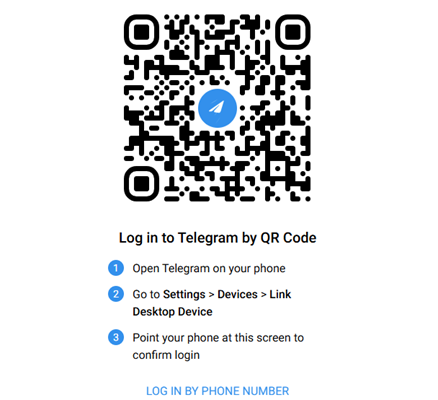
二、手机号码登录
1、点击网页底部“LOG IN BY PHONE NUMBER”,切换到手机号登录界面。
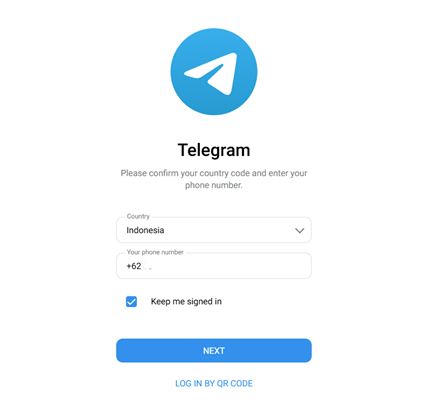
2、输入手机号(大陆加 +86,不要前导零),点 Next。

3、验证码不会发到短信,要在Telegeram官方聊天里找。
4、把验证码输入网页端,登录就好。
三、多设备登录注意事项
1、同一个账号能在手机、平板、网页同时登录。
2、验证码可能会跑到其他设备上,别忘了查站内消息。
3、建议开启两步验证,安全感更足。
Telegeram网页版中文设置
目前网页端不能直接切中文,只能英文界面。中文语言包只适用手机或桌面端。
解决方案:
下载手机或桌面Telegeram,导入中文语言包就行。
网页端依旧是英文界面,但操作不算难,也不影响功能。
常见问题(FAQ)
1、网页打不开?
检查网络,确认访问官方入口。
清理浏览器缓存,刷新页面试试。
2、网页端能多账号同时登录吗?
同一浏览器窗口不行,可以用不同浏览器或 Chrome 多账号功能。
3、怎么退出登录?
左上角“三条杠 → 设置 → 三个点 → Log out”,简单安全。
4、验证码收不到怎么办?
验证码不发短信,要去站内消息找。
如果曾封锁过Telegeram官方账号,要先解封。
总结
Telegeram网页版确实挺方便,办公、临时用、切换设备都省事。重点是你得先有注册好的账号,不然网页端也没法用。虽然中文界面没有,但英文也够直观,多设备登录也方便。掌握二维码登录、手机号登录和验证码查找方法,再配上两步验证,安全感立刻提升。总之,网页端打开Telegeram,比你想象中容易多了,只要稍微熟悉下步骤,你就能顺利开启使用旅程。